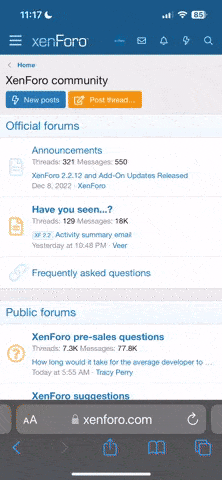Aangezien ik opzoek was naar een goede vervanger voor de inmiddels verouderde Rivatuner waar ik profielen kon instellen voor 2D en 3D kwam ik uit bij MSI Afterburner. Mijn doel was om als ik een game startte dat tevens mijn overclock in werking trad. Op het moment dat ik uit de game ging om te surfen/downloaden, dat deze overclock uitgezet werd zodat in mijn geval mijn 5870 automatisch terug clockte naar 157Mhz en stock voltages.
Na heel veel getest en geprobeer is het mij eindelijk gelukt het ook op deze manier voor elkara te krijgen en wilde dit voor diegene die dit nog niet wisten uitleggen en met jullie delen.
Ik zal dus een stap voor stap uitleg posten met screenshots zodat jullie het in 10min werken hebben, waar ik er 2 nachten over heb gedaan.

*MSI Afterburner&MSI Onscreen display server
*GPU-Z
Stap 1: Installeer MSI Afterburner & Kombustor(optioneel)






Hier zie je het standaar scherm van MSI Afterburner waar je de grafische kaart kan overclocken. Dit is zeer simpel en door iedereen te doen die wel eens een gpu heeft overgeclocked.
Ik ga hier niet uitleggen hoe en wat, want daar hebben we andere topic voor, dus snel verder met de instellingen!


Voor ons 2D profiel willen we dat de kaart stock draaid, en zichzelf dus terug clocked in het geval van ATI (of dit bij nVidia ook zo werkt weet ik niet). Als het goed is draaid jouw kaart nu stock voltage/clock's. Om er voor te zorgen dat MSI deze instellingen kiest als deze terugschakeld naar 2D slaan we dit op.
Dit werkt als volgt:
Klik op "SAVE" waarna de sloten ernaast gaan knipperen, klik vervolgens "1" aan en deze instellingen zijn dan opgeslagen op profiel 1.
Deze gaan we later gebruiken voor de 2D clocks.


Om er voor te zorgen dat we kunnen overvolten en overclocken moeten we eerst wat settings wijzigen. Zoals je ziet overvolten standaard uitgeschakeld. Tevens zal een 5870 niet verder clocken dan 900Mhz omdat dit zo is ingebakken in de bios van de kaart. Gelukkig kan dit programma dit omzijlen, en dat gaan we nu dus ook doen.
-Overvolten
Ga naar "Settings", vink vervolgens "Unlock voltage control" en "Unlock voltage monitoring" aan. Vink tvens "Start with windows" en "Start minimized" aan. Druk vervolgens op "OK" en MSI Afterburner zal melden dat het past is toegepast als deze is herstart. Sluit MSI Afterburner af.

-Overclocken
Om hoger te kunnen overclocken dan ATI's 900Mhz barriere duiken we de config file in van MSI.
Ga naar de map waar MSI is geinstalleerd, voor 64bit gebruikers is dit standaard: (C:\Program Files (x86)\MSI Afterburner). Voor 32bit gebruikers is dat (C:\Program Files\MSI Afterburner) en open "MSIAfterburner.cfg" alszijnde kladblok bestand en zet "EnableUnofficialOverclocking = 1" ipv 0 waar deze standaar op staat. Sla vervolgens het bestand op en sluit het af.


Vervolgens gaan we onze Gpu overclocken voor het gewenste 3D profiel. Met andere woorden, we gaan het programma zo instellen dat deze een overclock gebruikt op het moment dat we gaan gamen.
Start MSI Afterburner. Zoals je nu al kunt zien kunnen we nu wel overvolten door het schuifje te gebruiken. Aangezien ik mij stabiele overclocks al weet stel ik deze direct in en sla deze op onder profiel "2".



De volgende simpele stap gaat als volgt.
Ga naar "Settings", vervolgens naar het tabblad "Profiles". Onderop zie je "Automatic Profiles Management" staan waaronder je jouw profielen kan instellen voor 2D en 3D clocks.
Druk eerst op de balk voor de 2D clocks en selecteer hier "Profiel 1" wat ons standaar/stock profiel was met standaard voltages en clock's.
Voor 3D kiezen we dan "Profiel 2" waar we onze overvolt en overclock op hadden opgeslagen en druk vervolgens op "OK". Afterburner zal je nu trakteren op 2 pop-ups die de nodige info melden.
Het belangrijkste is eigenlijk dat ze melden dat "MSI On-Screen Display server" in de achtergrond moet blijven draaien om dit te laten werken. Geen probleem dacht ik zo.



Om ervoor te zorgen dat alles werkt is er nog 1 optie die we moeten aanvinken en dat is dat On-Screen Display opstart zodra windows start.
Rechts onderin je taakbalk zie je een icoontje hiervan. Dubbelklik erop en vink "Start with windows" aan.

Reboot je systeem, en kijke met GPU-Z en Kombustor of een game of alles werkt.
Tot zo ver mijn tut over het gebruik van profielen in 2D en 3D modus. Ik hoop dat jullie er wat aan hebben! ik iniedergeval wel!
Happy Gaming
Laatst bewerkt: